ФИО педагога
|
Беккер Е.А.
|
Дата
|
30.11.2022 г.
|
Класс 10 а
|
Количество присутствующих: отсутствующих:
|
Тема урока
|
Работа с файлами
|
Цели обучения, которые достигаются на данном уроке (ссылка на учебную программу)
|
10.5.1.3 использовать файлы для чтения и записи информации
|
Цель урока
|
Обучающие: показать способ решения задач 3-х типов по теме и научить учащихся решать эти задачи; закрепить и обобщить теоретические знания по теме «Файл и файловая система».
|
Критерии успеха
|
Знать классификацию типов данных
Понимать различие в типах данных
Знать диапазон принимаемых значений для каждого типа
Анализируя задачу определять соответствующий тип данных
|
Ход урока
|
Этапы урока
|
Деятельность учителя
|
Деятельность обучающихся
|
Оценивание
|
Ресурсы
|
Орг момент
|
Оргмомент: приветствие, проверка отсутствующих.
Для повышения мотивации учащихся. Активти: Игра "Слова в программировании".
Учащиеся становятся в круг и передают друг другу мяч при этом называют одно слово связанное с программированием или с прошлой темой урока. Выбывает с игры, если не смогли назвать вовремя слово. Повторять слова нельзя.
Цель: вспомнить темы прошлого урока, повторить новые слова, эмоциональный настрой на урока
Ответьте на вопросы:
|
Приветствие
«Круг радости»
Учащиеся становятся в круг и задают друг другу вопросы
|
|
Презентация
Слайд 1-2
Учебник Информатика 5 класс, Арман-ПВ, 2020 г.
Страница 79
|
Изучение нового материала
|
Все программы и данные хранятся в долговременной (внешней) памяти компьютера в виде файлов.
Файл — это определенное количество информации (программа или данные), имеющее имя и хранящееся в долговременной (внешней) памяти.
Имя файла состоит из двух частей, разделенных точкой: собственно имя файла и расширение, определяющее его тип (программа, данные и т. д.). Собственно имя файлу дает пользователь, а тип файла обычно задается программой автоматически при его создании.
Тип файла
|
Расширение
|
Исполняемые программы
|
exe, com
|
Текстовые файлы
|
txt, rtf, doc
|
Графические файлы
|
bmp, gif, jpg, png, pds и др.
|
Web-страницы
|
htm, html
|
Звуковые файлы
|
wav, mp3, midi, kar, ogg
|
Видеофайлы
|
avi, mpeg
|
Код (текст) программы на языках программирования
|
bas, pas, cpp и др.
|
В различных операционных системах существуют различные форматы имен файлов. В операционной системе MS-DOS собственно имя файла должно содержать не более восьми букв латинского алфавита и цифр, а расширение состоит из трех латинских букв, например: proba.txt
В операционной системе Windows имя файла может иметь до 255 символов, причем допускается использование русского алфавита, например:
Единицы измерения информации.doc
До появления операционной системы Windows 95 на большинстве компьютеров IBM PC работала операционная система MS-DOS, в которой действовали весьма строгие правила присвоения имен файлам. Эти правила называют соглашением 8.3
По соглашению 8.3 имя файла может состоять из двух частей, разделенных точкой. Первая часть может иметь длину до 8 символов, а вторая часть (после точки) — до 3 символов. Вторая часть, стоящая после точки, называется расширением имени.
При записи имени файла разрешается использовать только буквы английского алфавита и цифры. Начинаться имя должно с буквы. Пробелы и знаки препинания не допускаются, за исключением восклицательного знака (!), тильды () и символа подчеркивания (_).
После введения в действие операционной системы Windows 95 требования к именам файлов стали существенно мягче. Они действуют и во всех последующих версия операционных систем Windows.
1. Разрешается использовать до 255 символов.
2. Разрешается использовать символы национальных алфавитов, в частности русского.
3. Разрешается использовать пробелы и другие ранее запрещенные символы, за исключением следующих девяти: /\:*?"<>|.
4. В имени файла можно использовать несколько точек. Расширением имени считаются все символы, стоящие за последней точкой.
Роль расширения имени файла чисто информационная, а не командная. Если файлу с рисунком присвоить расширение имени ТХТ, то содержимое файла от этого не превратится в текст. Его можно просмотреть в программе, предназначенной для работы с текстами, но ничего вразумительного такой просмотр не даст.
Файловая система. На каждом носителе информации (гибком, жестком или лазерном диске) может храниться большое количество файлов. Порядок хранения файлов на диске определяется установленной файловой системой.
Ф айловая система - это система хранения файлов и организации каталогов. айловая система - это система хранения файлов и организации каталогов.
Для дисков с небольшим количеством файлов (до нескольких десятков) удобно применять одноуровневую файловую систему, когда каталог (оглавление диска) представляет собой линейную последовательность имен файлов. Для отыскания файла на диске достаточно указать лишь имя файла.
Если на диске хранятся сотни и тысячи файлов, то для удобства поиска файлы организуются в многоуровневую иерархическую файловую систему, которая имеет «древовидную» структуру (имеет вид перевернутого дерева).
Н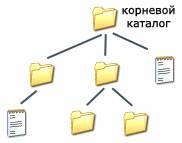 ачальный, корневой, каталог содержит вложенные каталоги 1-го уровня, в свою очередь, в каждом из них бывают вложенные каталоги 2-го уровня и т. д. Необходимо отметить, что в каталогах всех уровней могут храниться и файлы. ачальный, корневой, каталог содержит вложенные каталоги 1-го уровня, в свою очередь, в каждом из них бывают вложенные каталоги 2-го уровня и т. д. Необходимо отметить, что в каталогах всех уровней могут храниться и файлы.
Для облегчения понимания этого вопроса воспользуемся аналогией с традиционным «бумажным» способом хранения информации. В такой аналогии файл представляется как некоторый озаглавленный документ (текст, рисунок и пр.) на бумажных листах. Следующий по величине элемент файловой структуры называется каталогом. Продолжая «бумажную» аналогию, каталог будем представлять как папку, в которую можно вложить множество документов, т.е. файлов. Каталог также получает собственное имя (представьте, что оно написано на обложке папки).
Каталог сам может входить в состав другого, внешнего по отношению к нему каталога. Это аналогично тому, как папка вкладывается в другую папку большего размера. Таким образом, каждый каталог может содержать внутри себя множество файлов и вложенных каталогов (их называют подкаталогами). Каталог самого верхнего уровня, который не вложен ни в какие другие, называется корневым каталогом.
А теперь полную картину файловой структуры представьте себе так: вся внешняя память компьютера — это шкаф с множеством выдвижных ящиков. Каждый ящик — аналог диска; в ящике — большая папка (корневой каталог); в этой папке множество папок и документов (подкаталогов и файлов) и т.д. Самые глубоко вложенные папки хранят в себе только документы (файлы) или могут быть пустыми.
Путь к файлу. Для того чтобы найти файл в иерархической файловой структуре необходимо указать путь к файлу. В путь к файлу входят записываемые через разделитель "\" логическое имя диска и последовательность имен вложенных друг в друга каталогов, в последнем из которых находится данный нужный файл.
Например, путь к файлам на рисунке можно записать так:
C:\Рефераты\
C:\Рефераты\Физика\
C:\Рефераты\Информатика\
C:\Рисунки\
Полное имя файла.
Путь к файлу вместе с именем файла называют полным именем файла.
Пример полного имени файлов:
C:\Рефераты\Физика\Оптические явления.doc
C:\Рефераты\Информатика\Интернет.doc
C:\Рефераты\Информатика\Компьютерные вирусы.doc
C:\Рисунки\Закат.jpg
C:\Рисунки\ Зима.jpg
В операционной системе Windows вместо каталогов используется понятие «папка». Папка – это объект Windows, предназначенное для объединения файлов и других папок в группы. Понятие папки шире, чем понятие «каталог».
В Windows на вершине иерархии папок находится папка Рабочий стол. (Следующий уровень представлен папками Мой компьютер, Корзина и Сетевое окружение (если компьютер подключен к локальной сети).
Если мы хотим ознакомиться с ресурсами компьютера, необходимо открыть папку Мой компьютер.
С файлами и папками можно выполнить ряд стандартных действий.
Такие действия с файлами, как «создать», «сохранить», «закрыть» можно выполнить только в прикладных программах («Блокнот», «Paint», …).
Действия «открыть», «переименовать», «переместить», «копировать», «удалить» можно выполнить в системной среде.
• Копирование (копия файла помещается в другой каталог);
• Перемещение (сам файл перемещается в другой каталог);
• Удаление (запись о файле удаляется из каталога);
• Переименование (изменяется имя файла).
Графический интерфейс Windows позволяет производить операции над файлами с помощью мыши с использованием метода Drag&Drop (тащи и бросай). Существуют также специализированные приложения для работы с файлами, так называемые файловые менеджеры.
Проверим, насколько прочны ваши знания по теме.
Слайд 3-15 (слайды с вопросами и заданиями).
Решение задач.
Слайд 16.
Знание теории поможет нам научиться решать задачи по теме.
У вас на партах у каждого находится комплект заданий. Многие предложенные задачи имеют место быть в ЕГЭ по информатике. Часть заданий из комплекта сегодня встретится нам на уроке, остальные задания вы выполните дома.
Задания, которые мы будем решать на уроке, можно разделить на 3 типа:
Работа с маской имени файла
Работа с каталогами
Задачи, связанные с перемещением файлов в каталоге.
Решение задач.
Слайд 17.
Внимание на слайд! Задача №1.
Читаем условие. К какому типу вы отнесете эту задачу?
Задача №1.
В некотором каталоге хранился файл Задача5. После того, как в этом каталоге создали подкаталог и переместили в созданный подкаталог файл Задача5, полное имя файла стало Е:\Класс9\Физика\Задачник\Задача5. Каково было полное имя этого файла до перемещения?
1) Е:\Физика\Задачник\Задача5
2) Е:\Физика\Задача5
3) Е:\Класс9\Задачник\Задача5
4) Е:\Класс9\Физика\Задача5
Вспомним еще раз, с чего начинается полное имя каталога? ( с имени диска, т.е. корневого каталога) В предложенных именах варианты 1 и не содержат каталог. Следовательно, не подходят. Перед перемещением файла был создан подкаталог, какой? Посмотрите на условие задачи. А нам нужно узнать полное имя каталога, в котором хранился файл до создания подкаталога. Поэтому вариант 4 не подходит, так как в имени пути содержится папка. Поэтому правильное имя каталога описано во втором варианте. Запишите ответ.
Вариант ответа: 3
Задача 2 типа. Определите тип.
Определите, какое из указанных имен файлов удовлетворяет маске: ?hel*lo.c?*
hello.c
hello.cpp
hhelolo.cpp +
hhelolo.c
Слайд 22.
Проверяем соответствие маске по частям, записывая результаты в таблицу.
|
?hel
|
*lo.c
|
?*
|
hello.c
|
|
|
|
hello.cpp
|
|
|
|
hhelolo.cpp
|
+
|
+
|
+
|
hhelolo.c
|
+
|
+
|
|
Изобразите таблицу в тетрадях.
Начнем с первой части маски. Что означает вопросительный знак перед сочетанием «hel»? (в начале имени стоит один любой символ) Посмотрите варианты ответов. Сразу видим, что первые два имени нам не подходят. Отметим их крестиком в таблице и больше не рассматриваем.
Проверяем второй блок маски для двух оставшихся вариантов. После «hel» должна быть цепочка «lo.c» или вплотную или через произвольную вставку, на которую указывает звездочка в маске. Все ли оставшиеся имена прошли проверку? Да.
Что означает последняя часть маски? ( после «lo.c» должен стоять по крайней мере один символ). Для последнего имени маска не подходит. Поэтому правильный вариант ответа:3.
Правильный вариант ответа: 3
Задача 3 типа. Какой тип задачи осталось решить? (на работу с каталогами)
Перемещаясь из одного каталога в другой, пользователь последовательно посетил каталоги DOC, USER, SCHOOL, A:\, LETTER, INBOX. При каждом перемещении пользователь либо спускался в каталог на уровень ниже, либо поднимался на уровень выше. Каково полное имя каталога, из которого начал перемещение пользователь?
1) A:\DOC
2) A:\LETTER\INBOX
3) А:\SCHOOL\USER\DOC
4) А:\DOC\USER\SCHOOL
В данной задаче действуем методом исключения невозможного, последовательно проверяя каждый из предложенных ответов на соответствие условию задачи.
Подходит ли нам вариант №1. (нет, так как по условию задачи пользователь посетил еще 2 каталога, до того, как попасть в корневой каталог А:\, а здесь он сразу бы попал в него.
Подходит ли второй вариант? (Нет, так как в нем мы видим каталоги, в которых пользователь закончил свой путь).
Третий вариант подходит нам? (Да, так как последовательность каталогов от каталога DOC до каталога А:\ соответствует условию задачи.
Но необходимо проверить и четвертый вариант. Он нам не подходит. Почему? Потому что по условию задачи пользователь из каталога SCHOOL сразу попадает в каталог А:\. А здесь нам пришлось бы проделать обратный путь.
Правильный вариант ответа: 3 Запишите ответ.
Слайд 23.
Какие ловушки и проблемы вас поджидают при решении представленных задач? (ребята размышляют)
Ловушки и проблемы:
можно забыть, что звездочка «*» может соответствовать и пустой последовательности;
можно забыть, что знак «?» НЕ может соответствовать пустой последовательности, а заменяет ровно 1 символ;
можно забыть, что названия каталогов в полном имени перечисляются в порядке входа в них, начиная от корневого;
можно перепутать каталог, из которого вышел пользователь, и каталог, где он в конечном счете оказался;
в условии могут быть лишние данные, которые только запутывают дело.
Какие остались вопросы по решению задач?
Если вопросов нет, вернемся к началу урока.
Самостоятельная работа.
Чтобы продолжить наш урок мы пройдем по каталогу, разделимся на группы. (заранее сидят по группам: всего 3 группы)
Каждая группа в должна иметь руководителя, который будет направлять группу по верному пути, оказывать помощь.
У каждой группы на партах находится каталог. Выполнив все действия на карточке, вы сможете воспользоваться ключом к файлу который находить в нашем каталоге. Ключ к шифру для каждой группы находится у меня. И только когда все группы достигнут поставленной цели, мы получим окончательный шифр.
Время на работу 5-7 минут.
Ребята решают задачи на карточках самостоятельно. Всего 3 задачи + 1 задача дополнительно, если остается время.
Когда группа справляется с заданием, поднимает руку, я отдаю им ключ к шифру. Они мне сдают карточки с ответами.
Правильные ответы: 2,2,2; дополнительное зад.: 4
А сейчас по очереди прошу руководителей экспедиции записать на доске полученный шифр.
Внимательно посмотрите на экран, что вам напоминает этот каламбур? (Полное имя файла).
Группа №1
Шифр: Е:\ИНФОРМАТИКА\
Группа №2
Шифр: ИНФОРМАТИКА\УРОК\
Группа №3
Шифр: УРОК\ КАТАЛОГ\Молодцы.ppt
Шифр: Е:\ИНФОРМАТИКА\ УРОК\ КАТАЛОГ\Молодцы.ppt
Давайте правильно его запишем.
Где мы можем открыть файл с таким адресом? (на компьютере)
Предлагаю руководителю группа, которая быстрее всех справилась с заданием экспедиции, открыть этот файл на компьютере.
Появляется файл с расширением .ppt.
|
Учащиеся составляют постер и защищают его
Выполняют тест
Листы с д/з
Учащиеся записывают на стикерах свое мнение и клеют на карточках для рефлексии
|
Взаимооценка
Самооценка
Взаимопроверка, затем проверяет учитель,
взаимооценка
|
Презентация
Слайд 5
Учебник
Презентация
Презентация
Слайд 9
|
Подведение итогов урока (5 мин)
|
Рефлексия на стикерах.
Получить обратную связь.
Учитель раздает рисунки: чемодан, мясорубка, корзина для мусора и просит выбрать рисунки по своему настрою.
Чемодан – уходя с урока много взял с собой знаний, мясорубка – смогу переработать все знания, полученные на уроке, корзина для мусора – все, что услышал на уроке выкину в корзину для мусора.
Учащиеся отвечают на вопросы, анализируя процесс своей работы.
Учащиеся отмечают на стикерах галочкой те вопросы, на которые они получили ответы на уроке, вывешивают на афишу.
|
Ученики показывают умение обосновывать свое понимание
Записывают д.з. в дневники
|
Самооценивание
|
Рефлексивный лист, стикеры
| |
 Скачать 93.5 Kb.
Скачать 93.5 Kb.